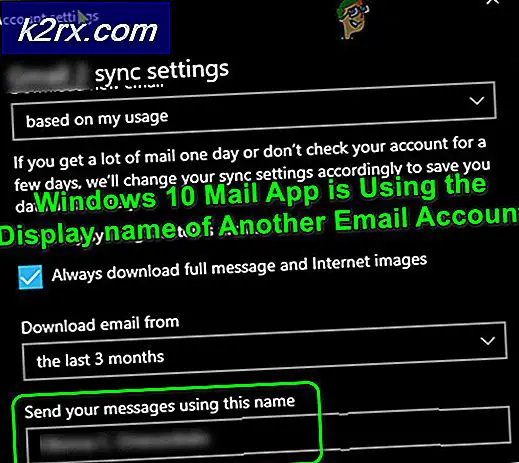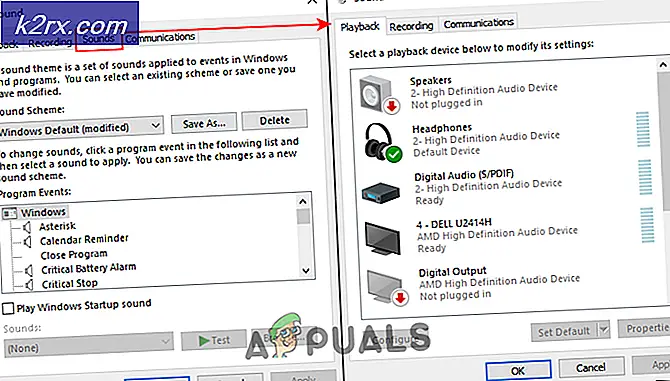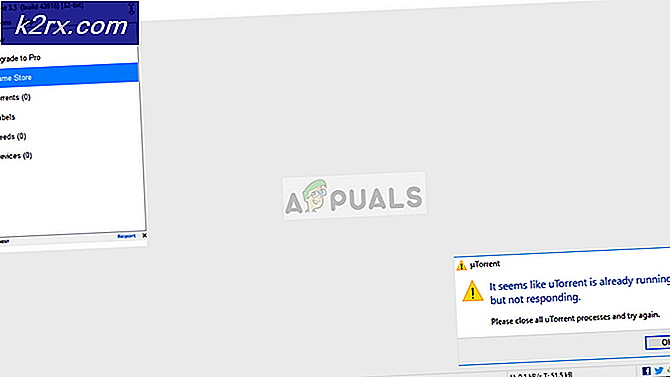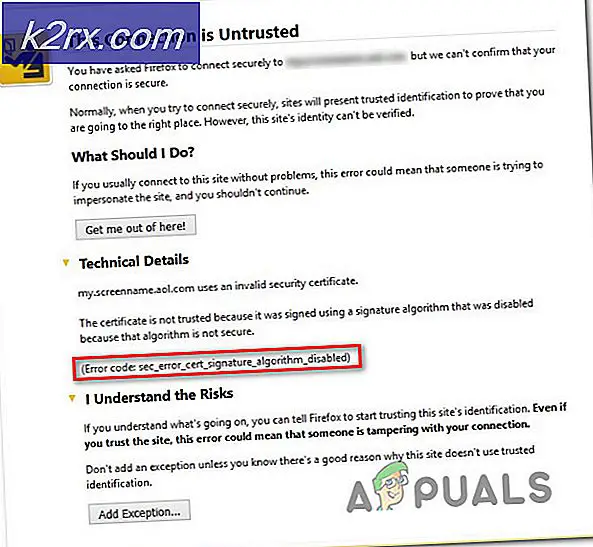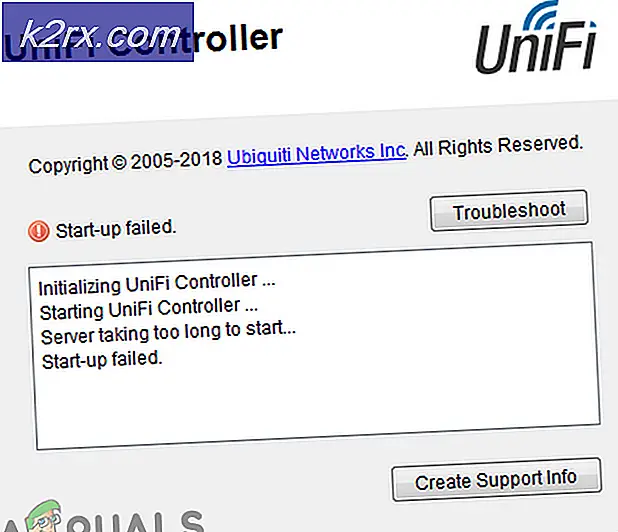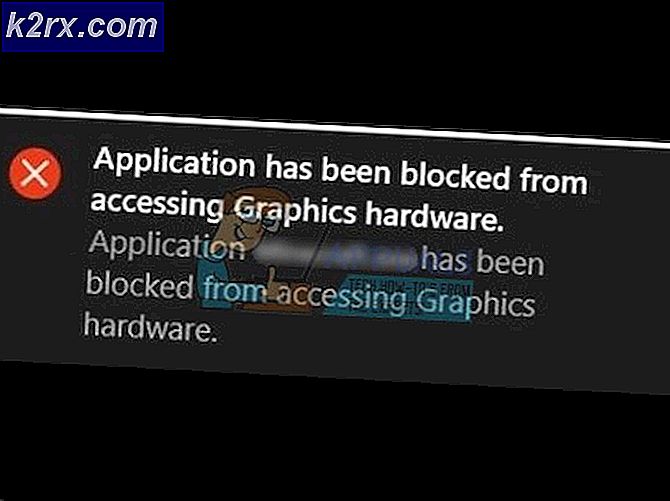Kode Kesalahan Netflix F7053 1803 Di Mozilla Firefox
Itu Kode Kesalahan F7053 1803 ditemukan di Windows dan Mac saat pengguna Firefox mencoba melakukan streaming konten dari Netflix. Biasanya, kode kesalahan disertai dengan pesan kesalahan 'Maaf, kami mengalami masalah dengan permintaan Anda. Harap muat ulang halaman dan coba lagi '.
Ternyata, ada beberapa penyebab potensial berbeda yang mungkin menyebabkan Kode Kesalahan F7053 1803 dengan Netflix:
Metode 1: Matikan Penjelajahan Pribadi
Jika Anda menghadapi F7053 1803kode kesalahan saat mengalirkan konten dari jendela pribadi di Firefox, Anda bukan satu-satunya. Ada banyak pengguna yang melaporkan masalah ini dan Netflix bahkan menyebutkannya di halaman dukungan mereka.
Ternyata, masalah terjadi karena fakta bahwa Firefox membatasi pertukaran data tertentu saat dalam Mode Pribadi. Karena Mode Firefox bahkan lebih ketat daripada Mode Penyamaran (setara dengan Google), Netflix akan menolak untuk streaming darinya.
Perbaikan dalam kasus ini (pada Windows dan Mac) adalah mematikan penelusuran pribadi dan streaming konten dari Netflix dari jendela normal.
Anda dapat mengenali jika saat ini Anda menggunakan file Jendela pribadi melalui ikon ungu. Jika Anda melihatnya, cukup tutup jendela, lalu buka jendela Firefox normal dan ulangi upaya streaming.
catatan: Anda dapat melakukan ini di Windows dan macOS.
Jika Anda masih mengalami hal yang sama F7053 1803kesalahan bahkan setelah Anda menulis jendela Firefox normal, pindah ke metode berikutnya di bawah ini.
Metode 2: Perbarui Firefox ke Versi Terbaru
Ternyata, Mozilla sudah mengetahui masalah ini dan nyatanya, mereka telah merilis perbaikan terbaru untuk masalah ini. Untuk memanfaatkannya, Anda hanya perlu mengupdate browser Firefox Anda ke versi terbaru yang tersedia.
Beberapa pengguna terpengaruh yang sebelumnya berurusan dengan file F7053 1803kesalahan telah mengkonfirmasi bahwa memperbarui Firefox ke versi terbaru telah berhasil memungkinkan mereka untuk menghilangkan kesalahan. Ini dipastikan efektif pada Windows dan macOS.
Jika Anda sudah mencoba streaming konten Netflix dari jendela normal (bukan Jendela Pribadi), ikuti petunjuk di bawah ini untuk memperbarui versi Firefox Anda ke versi terbaru:
- Buka versi Firefox Anda dan klik tombol tindakan di pojok kanan atas.
- Dari menu konteks yang baru muncul, klik Tolong, dan kemudian klik Tentang Firefox.
- Dalam Tentang Firefox jendela, tunggu pemindaian awal selesai dan lihat apakah versi Firefox baru sedang menunggu untuk diinstal.
- Jika pembaruan baru ditemukan, klik Mulai ulang untuk memperbarui Firefox untuk memulai proses pembaruan.
- Setelah browser Anda dimulai ulang, buka Netflix dan lihat apakah masalahnya sudah teratasi.
Jika masalah yang sama masih terjadi, pindah ke perbaikan potensial berikutnya di bawah ini.
Metode 3: Mengaktifkan Cookies di Firefox
Banyak masalah streaming Netflix berasal dari masalah cookie - Ini terjadi karena layanan streaming mengondisikan penggunaan cookie, apa pun browser yang Anda gunakan. Ternyata, kejadian cukup umum lainnya yang mungkin akhirnya menyebabkan F7053 1803error adalah skenario di mana browser Anda dikonfigurasi untuk 'melupakan' riwayat dan cookie.
Dalam kasus ini, Anda seharusnya dapat memperbaiki masalah dengan mengakses file Privasi & Keamanan menu Firefox dan mengaktifkanIngat sejarah.
Berikut panduan singkat tentang cara memastikan bahwa cookie diaktifkan di browser Firefox Anda:
catatan: Langkah-langkah di bawah ini dilakukan di komputer Windows, tetapi menu untuk versi Mac sama. Jadi silakan ikuti petunjuk di bawah ini meskipun Anda mengalami masalah pada versi macOS Firefox.
- Buka browser Firefox Anda dan klik ikon menu (pojok kanan atas).
- Selanjutnya, dari menu konteks yang baru muncul, klik Pilihan.
- Setelah Anda berada di dalam Pilihan menu, klik Privasi & Keamanan dari menu vertikal di sebelah kiri.
- Selanjutnya, pindah ke menu di sebelah kanan, lalu gulir ke bawah sepenuhnya Sejarah dan setel menu tarik-turun di bawah menjadi Ingat Sejarah.
- Pada prompt konfirmasi, klik Mulai Ulang Firefox Sekarang dan tunggu browser memulai ulang.
- Setelah pengaktifan berikutnya selesai, lihat apakah masalahnya sekarang sudah diperbaiki.
Jika Anda masih menjumpai f7053 1803 error kode ketika mencoba untuk melakukan streaming konten dari Netflix, pindah ke perbaikan potensial berikutnya di bawah ini.
Metode 4: Menghapus Cookie yang terkait dengan Netflix
Ternyata, masalah ini juga bisa terjadi karena cookie buruk yang akhirnya menentukan Netflix mencegah streaming terjadi karena alasan keamanan. Untungnya, ada pendekatan terfokus yang memungkinkan Anda menghapus cookie Netflix saja (tanpa memengaruhi cookie lain yang disimpan).
Beberapa pengguna yang terpengaruh telah mengonfirmasi bahwa mereka berhasil memperbaiki masalah dengan menghapus cookie Netflix lalu masuk dengan akun mereka sekali lagi.
Jika sejauh ini Anda belum mencoba menghapus cookie Netflix, ikuti petunjuk di bawah untuk membersihkan cookie Netflix dengan pendekatan terfokus yang mungkin akan memperbaiki Kesalahan F7053 1803:
- Buka Firefox, kunjungi netflix.com/clearcookies. Mengakses tautan ini akan menghapus cookie Netflix secara instan dan membuat Anda keluar dari akun.
catatan: Tautan ini akan berfungsi di Windows dan macOS. - Setelah Anda melakukannya dan Anda berhasil keluar, klik Masuk tombol di pojok kanan atas.
- Di dalam Masuk jendela, masukkan kredensial Anda untuk menyelesaikan operasi masuk, lalu ulangi tindakan yang sebelumnya menyebabkan kesalahan di Firefox dan lihat apakah masalahnya sekarang sudah diperbaiki.
Jika masalah yang sama masih terjadi, pindah ke metode perbaikan berikutnya di bawah ini.
Metode 5: Menyegarkan browser Firefox
Beberapa pengguna yang juga mengalami Kesalahan F7053 1803di Windows telah mengonfirmasi bahwa mereka berhasil mengurangi masalah sepenuhnya setelah melakukan penyegaran Firefox. Prosedur ini pada dasarnya akan mengembalikan browser ke status pabrik (membersihkan file temp, cookie, dan data penelusuran apa pun dalam proses)
Namun, menyegarkan browser Firefox Anda tidak akan membuat Anda kehilangan kata sandi dan bookmark.
Jika Anda ingin mencoba potensi perbaikan ini, ikuti petunjuk di bawah ini:
- Buka Firefox dan tekan tombol tindakan di sudut kiri atas layar.
- Selanjutnya, dari menu konteks, pilih Tolong tab, lalu klik Informasi pemecahan masalah.
- Setelah Anda berada di dalam Informasi pemecahan masalah tab, lanjutkan dan klik Segarkan Firefox tombol (di bawah Beri Firefox tune-up)
- Di jendela konfirmasi, klik Segarkan Firefox sekali lagi untuk memulai operasi.
- Setelah Anda memulai prosedur ini, browser Anda secara otomatis akan menjalani proses yang akan mengekspor semua preferensi pengguna dan bookmark ke dalam file eksternal.
- Setelah operasi selesai, utilitas akan menanyakan apakah Anda ingin menerapkan kembali kustomisasi & kepemilikan tambahan. Jika ini terjadi, Anda dapat mengklikPulihkan semua jendela & tabuntuk mengekspor semuanya atau klikPulihkan hanya yang Anda inginkanuntuk memilihnya sendiri.
- Saat operasi selesai, ulangi tindakan yang sebelumnya menyebabkan Kesalahan F7053 1803dan lihat apakah masalahnya sudah teratasi.
Jika masalah yang sama masih terjadi, pindah ke perbaikan potensial berikutnya di bawah ini.
Metode 6: Menggunakan Aplikasi Netflix UWP (khusus Windows 10)
Jika tidak ada perbaikan potensial di atas yang berhasil untuk Anda, satu solusi yang telah membantu banyak pengguna Windows 10 adalah menggunakan aplikasi UWP (Universal Windows Platform) untuk streaming konten Netflix alih-alih mengandalkan browser Anda.
Prosedur ini pada akhirnya akan menghindari masalah terkait browser karena streaming dilakukan sepenuhnya melalui aplikasi Netflix UWP.
Jika skenario ini berlaku dan Anda ingin bermigrasi ke aplikasi Netflix, ikuti petunjuk di bawah ini:
- Buka a Lari kotak dialog dengan menekan Tombol Windows + R. Selanjutnya, ketik "Ms-windows-store: // home"di dalam kotak teks dan tekan Memasukkan untuk membuka menu beranda Microsoft Store.
- Setelah Anda berada di dalam Microsoft Store, lanjutkan dan klik ikon pencarian, lalu ketik 'Netflix'Dan tekan Memasukkan untuk mencari.
- Selanjutnya, dari daftar hasil, klik Netflix dan ikuti petunjuk di layar untuk menyelesaikan penginstalan aplikasi Netflix UWP.
- Setelah aplikasi diinstal, luncurkan aplikasi Netflix UWP, masuk dengan akun Anda dan lihat apakah masalahnya sudah teratasi.